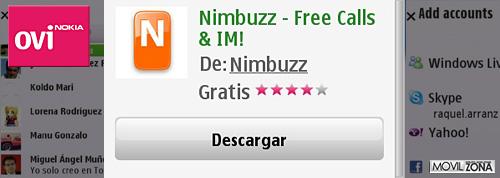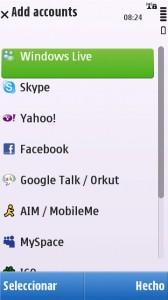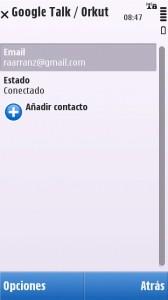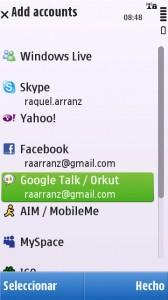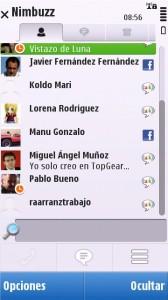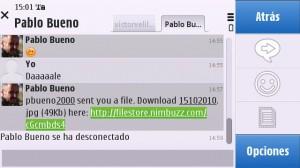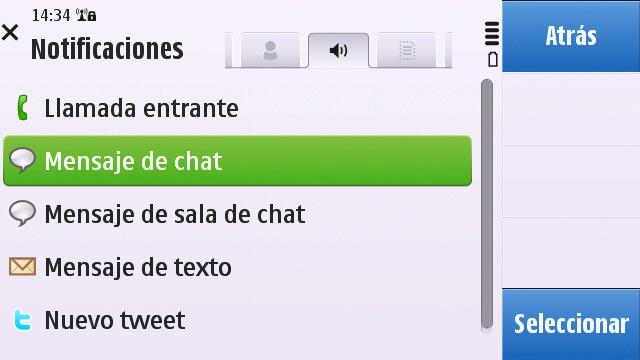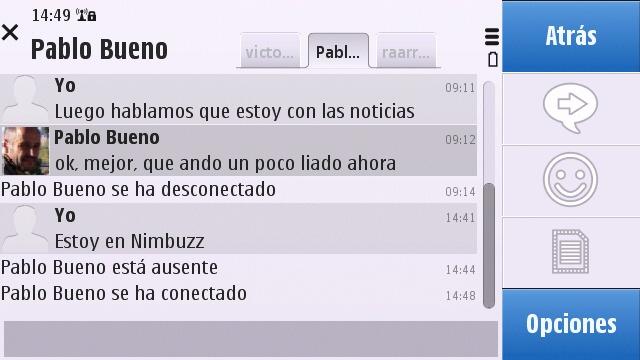Con la cantidad de aplicaciones destinadas a la mensajería instantánea que manejamos hoy en día ¿quién no se anima a tener un pequeño software que pueda unificarlas todas? Pues esto es lo que hace Nimbuzz, poner a todos tus amigos juntos, sin importar de dónde vengan: Skype, MSN, AIM, GTalk, Yahoo!, Facebook, Twitter, etcétera.
- Utilidad: Permite llamar, chatear, enviar mensajes y archivos, gratis, combinando todos nuestros contactos de Skype, MSN, Yahoo!, ICQ, AIM, Google Talk y más.
- Tamaño: 1,5 MB
- Lo mejor: control absoluto sobre todos nuestros contactos en cualquier red social.
- Lo peor: lo ideal sería estar todo el día conectado, esto genera adicción.
Nimbuzz es una aplicación “unificadora” que, además de controlar nuestra mensajería instantánea a través de un mismo programa, también permite realizar llamadas vía 3G o Wi-Fi. Es lo que han llamado NimbuzzOut.
Descargando
Hemos utilizado como medio de conexión una red Wi-Fi y como teléfono con pantalla táctil, nuestro Nokia C6. La descarga la hemos realizado esta vez, directamente desde el móvil. Al proceso de bajarnos el mini software, le sigue la instalación de manera automática. Apenas hemos tardado 2 minutos.
Empezar con Nimbuzz
En la página principal de Nimbuzz tenemos dos opciones: iniciar la sesión porque ya somos usuarios o crear una nueva cuenta. Para realizar esto último nos piden los siguientes datos: nombre de usuario, contraseña, repetir contraseña, poner una dirección de mail si queremos y escribir unos caracteres que nos aparecen en pantalla. Lo único que nos puede contrariar de este primer paso, es que el usuario que hemos puesto, ya exista. El segundo paso es introducir nuestro país y un número de teléfono que, en ningún caso, ven los otros usuarios.
En tercer lugar, hay que añadir las cuentas que queremos que gestione Nimbuzz: Windows Live/MSN, Skype, Yahoo!, Facebook, GTalk, AIM/MobileMe, MySpace, ICQ, Gadu-Gadu e Hyves. También incluye Twitter. Cada vez que seleccionemos una de ellas, tendremos que meter nuestro nombre en la red y nuestra contraseña para darle a Nimbuzz vía libre.
Nosotros hemos metido primero el usuario y contraseña de Skype y, lo que hace una vez comprobados los datos, es conectarse. Después, hemos ido a Facebook para introducir nuestro correo electrónico y la contraseña y, tras teclearlos, se ha conectado automáticamente. Y en tercer lugar, también hemos activado el GTalk. Y así tendríamos que ir haciendo con todas las cuentas. Nosotros, ahora ya tenemos tres cuentas activas y conectadas.
Funcionando
Ya en la pantalla principal, nos aparecen nuestros contactos y junto a ellos, la red a la que se encuentran conectados. A partir de aquí podemos chatear o hablar con ellos, igual que haríamos desde un ordenador. Lo bueno de Nimbuzz es que les tenemos a todos juntos y sabemos en qué momento y a qué red se encuentran conectados.
En la parte superior tenemos unas pestañas de control de Nimbuzz para el chat, las llamadas de voz sobre IP con la posibilidad de comprar crédito y para la mensajería que si usamos la red Wi-Fi o nuestra tarifa plana de Internet, es gratis. Nos hemos enviado una foto para ver qué tal llegaba y nos han mandado otra. El resultado os lo mostramos en una de las capturas inferiores. Con el C6 de Nokia, usar el teclado qwerty es un lujo porque nos deja ver toda la pantalla mientras escribimos y para enviarlo solo tenemos que pulsar el “enter”. Además acceder a todas las opciones del chat, a las plantillas y a los emoticonos, en los existen algunas incompatibilidades de caracteres, es tan sencillo como en cualquier mensajería instantánea.
Controla a tus amigos y tu Nimbuzz
Una vez que ya hemos dado de alta las cuentas, podemos personalizar algunos detalles interesantes. Por ejemplo, que Nimbuzz nos muestre solo los contactos conectados o pedirle que nos los ordene por nombre, favoritos o cuentas. También, si quieres ser discreto, tendrás que elegir los sonidos y el volumen para las llamadas, chats, mensajes de texto y tweet. Tiene un apartado exclusivo de conexiones, nosotros le hemos dicho que utilice la red Wi-Fi cuando esté disponible, para no gastar conexión vía telefónica. Por supuesto, podemos acceder a las cuentas en cualquier momento para eliminarla. Tenemos también plantillas personalizables.
Un breve comentario sobre los tres iconos que aparecen en la parte inferior de la pantalla principal. El primero, nos permite elegir el estado de nuestra conexión a Nimbuzz. El segundo, nos deja escribir un mensaje personal que verán nuestros contactos. Y el tercero es nuestro perfil, por si queremos meter foto y datos personales.
En cuanto a la forma de controlar todos tus amigos desde el móvil, cuando chateas con varias personas a la vez, dispones de unas pestañas en la parte superior para poder cambiar de uno a otro. Como se pongan varios a la vez, desde redes diferentes, se puede formar un buen lío. Empezarán a sonar los mensajes y entonces, parpadea el nombre que aparece en la pestaña de donde ha llegado. En fin, que es un buen gestor de mensajería instantánea con el añadido de poder llamar, mandar mensajes, por ejemplo, con fotos.